Лучшие расширения Firefox для безопасности и защиты в Интернете
Опубликовано: 2022-01-29Использование Интернета в наши дни может быть проблемой, поскольку мы сталкиваемся с множеством рисков, от вредоносных программ до шпионских программ и веб-трекеров, которые могут подорвать нашу конфиденциальность и безопасность. Точно так же, как пользователи Chrome могут бороться с этими угрозами с помощью правильных расширений, пользователи Firefox могут.
Те из вас, кто использует браузер Mozilla, найдут множество надстроек, предназначенных для защиты от вредоносных веб-сайтов, онлайн-трекеров и навязчивой рекламы. Давайте посмотрим на некоторые из лучших расширений Firefox для онлайн-безопасности.
Как добавить расширения Firefox
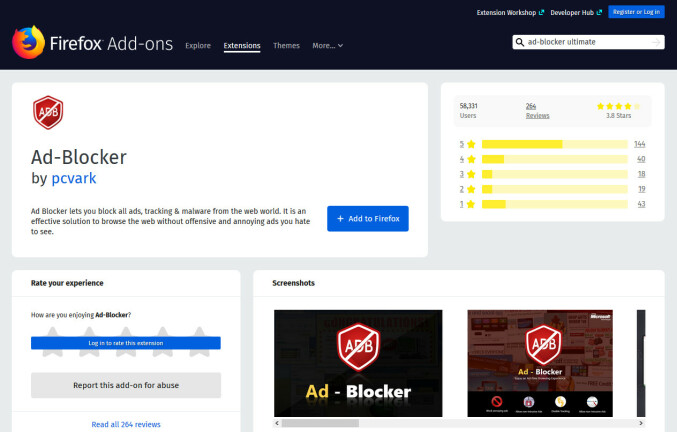
Расширения для Firefox доступны на странице дополнений Firefox. Здесь вы можете искать подходящие расширения, чтобы улучшить и улучшить работу в Интернете. Вы также можете просматривать различные категории, чтобы найти правильные расширения для правильных действий.
Как только вы найдете расширение, которое хотите добавить в браузер, загляните на страницу плагина. Нажмите «Добавить в Firefox», чтобы установить расширение. У вас будет запрошено разрешение на добавление расширения. Нажмите кнопку «Добавить».
Как управлять расширениями Firefox
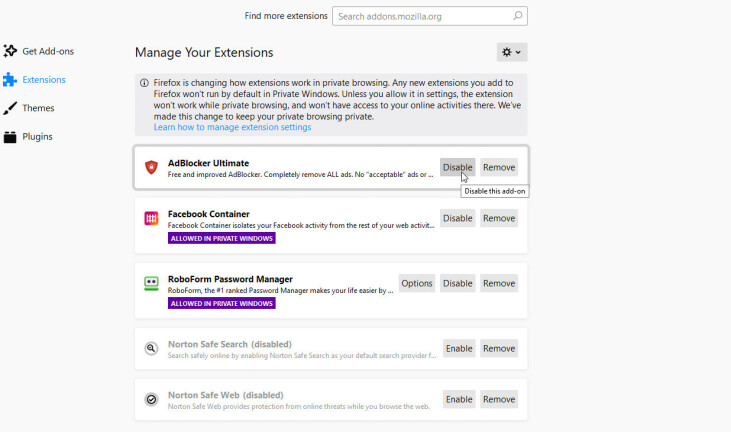
Большинство расширений отображаются на панели инструментов Firefox. Щелкните правой кнопкой мыши значок, если вы хотите настроить расширение, удалить его с панели инструментов или удалить из Firefox.
Чтобы продолжить управление расширением или просмотреть все свои расширения, щелкните значок гамбургера ( ) в правом верхнем углу и выберите Дополнения. Нажмите на настройку для расширений. Теперь вы можете отключить или удалить любое расширение и управлять параметрами для отдельных.
Во многих случаях вы также можете выбрать, хотите ли вы, чтобы расширение работало в приватном окне просмотра.
Контейнер Facebook
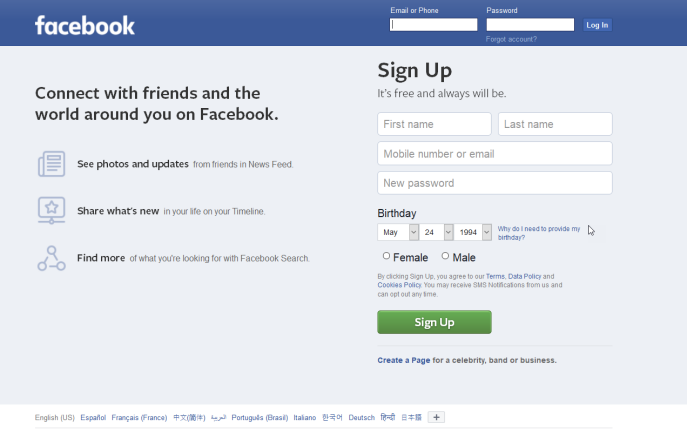
Как и многие компании в Интернете, Facebook любит отслеживать ваши действия в Интернете, чтобы собирать информацию о вас для целевой рекламы. Даже когда вы не используете сайт, Facebook может отслеживать ваши посещения других веб-сайтов с помощью сторонних файлов cookie. Контейнер Facebook пытается бороться с этим отслеживанием, изолируя вашу сессию Facebook в отдельном контейнере.
После установки этого расширения откройте сайт Facebook, как обычно. Когда вы покидаете сайт, вы выходите из Facebook, а ваши файлы cookie Facebook удаляются, поэтому социальная сеть не сможет отслеживать вас, когда вы используете другие сайты.
Основы конфиденциальности DuckDuckGo
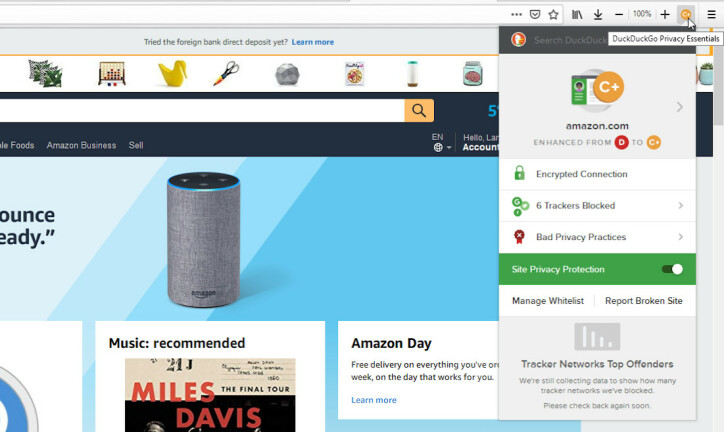
DuckDuckGo заработал репутацию поисковой системы, ориентированной на конфиденциальность, которая не отслеживает ваши поисковые запросы, в отличие от Google и Bing. DuckDuckGo Privacy Essentials расширяет эту идею до расширения с несколькими функциями. Во-первых, он меняет поисковую систему по умолчанию на DuckDuckGo, чтобы никто не мог вас отследить. Оттуда расширение работает, чтобы защитить вас за кулисами на посещаемых вами веб-сайтах.
Надстройка присваивает рейтинги конфиденциальности посещаемым вами веб-сайтам, чтобы вы могли оценить их безопасность. Встроенная защита конфиденциальности также блокирует скрытые сторонние трекеры, чтобы другие лица не знали, куда вы идете. Когда это возможно, расширение даже пытается заставить небезопасные веб-сайты, все еще привязанные к HTTP, использовать более безопасный и зашифрованный протокол HTTPS.
источник uBlock
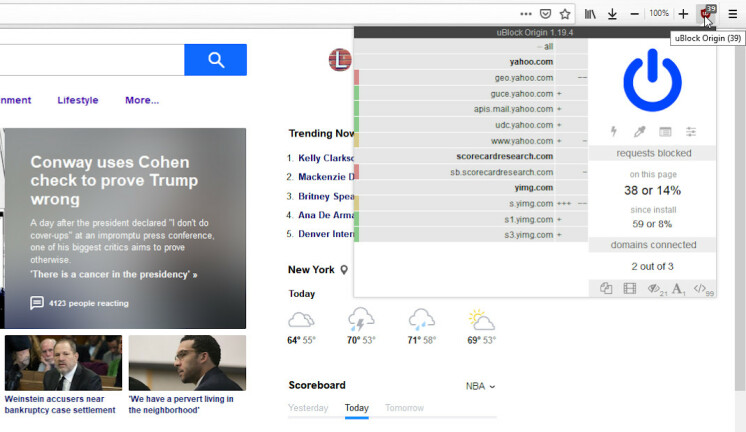
Страница дополнений Firefox является домом для многих блокировщиков рекламы. uBlock Origin — достойное оружие в вашей борьбе с навязчивой рекламой. Чтобы блокировать рекламу, это расширение использует несколько готовых фильтров, а затем позволяет добавить дополнительные, чтобы повысить его эффективность.
Перейдите на веб-сайт, на котором размещена реклама, щелкните значок uBlock Origin на панели инструментов, и вы увидите, сколько объявлений было заблокировано и откуда они пришли. С помощью значка вы можете удалить рекламу, отключить JavaScript и заблокировать другие нежелательные элементы. Вы также можете отключить блокировку рекламы для отдельных сайтов.

На панели инструментов uBlock Origin вы можете включать или отключать различные параметры, добавлять дополнительные списки фильтров, создавать собственные фильтры и добавлять определенные сайты в белый список.
Пакет безопасности NoScript
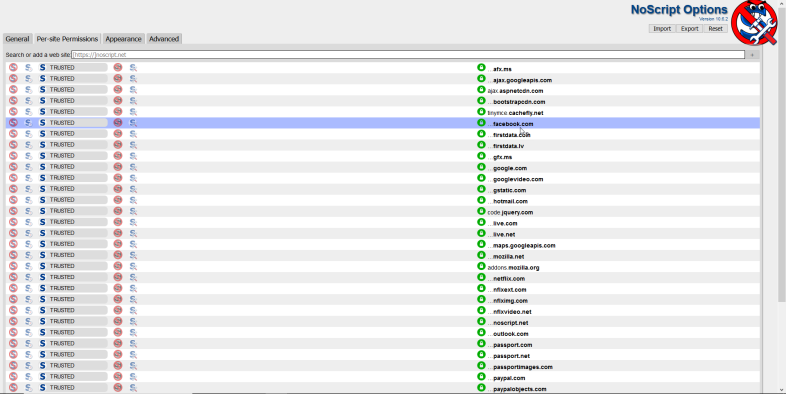
JavaScript, Flash и некоторые другие форматы могут представлять угрозу безопасности, поскольку в них есть уязвимости, позволяющие вредоносным программам заразить вашу систему. В Firefox вы можете отключить эти элементы для всех сайтов, но иногда вам нужны эти форматы для эффективного запуска определенных направлений.
NoScript Security Suite дает вам необходимый контроль, поэтому вы можете разрешать JavaScript, Flash, Java и другие исполняемые файлы только из доверенных доменов. По умолчанию такой контент разрешен только для определенных сайтов. Затем вы вручную добавляете любой домен, который хотите. Расширение также защищает вас от атак с использованием межсайтовых сценариев, попыток кликджекинга и других опасностей.
Аваст Онлайн Безопасность
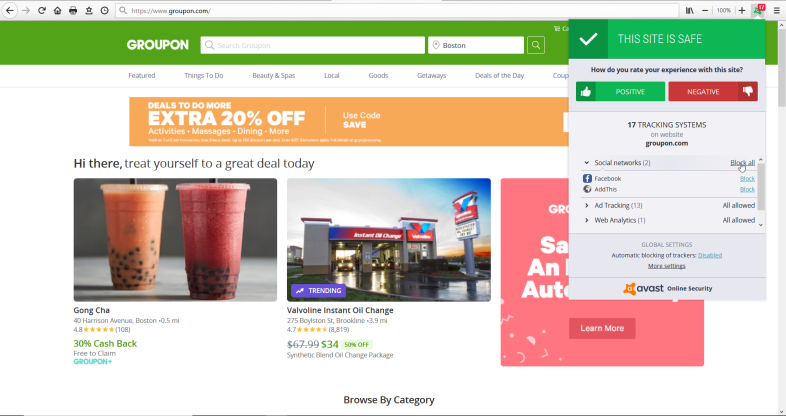
Если вы хотите защитить себя от фишинговых сайтов, рекламного ПО и веб-трекеров, вам поможет Avast Online Security. Это расширение автоматически идентифицирует и отфильтровывает фишинговые сайты, которые стремятся украсть вашу информацию.
Он может блокировать отслеживание вас социальными сетями, рекламой и веб-аналитикой на всех сайтах или только на выбранных вами сайтах. Он также может указать, является ли сайт безопасным или рискованным, на основе отзывов других пользователей Avast.
Чтобы использовать Avast Online Security, щелкните значок на панели инструментов, чтобы просмотреть рейтинг вашего текущего сайта. Затем вы можете увидеть, какие элементы пытаются отслеживать вас, и заблокировать их все или каждый по отдельности. Запустите поиск, и расширение отобразит значок рядом с каждым результатом, чтобы указать, безопасен ли этот сайт.
Конфиденциальность Барсук
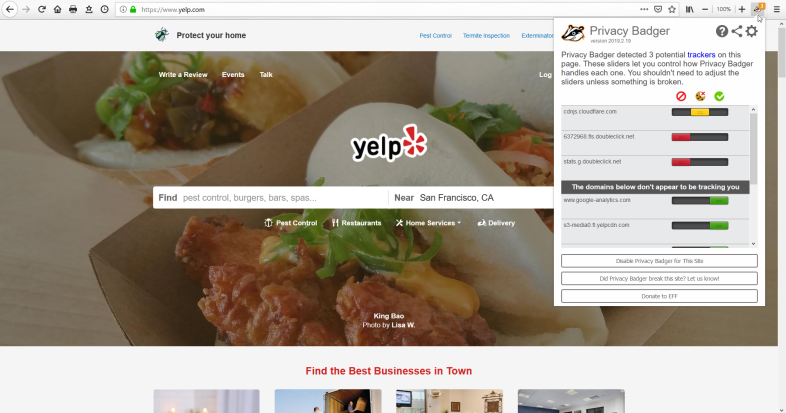
Большинство расширений, которые блокируют веб-отслеживание, полагаются на определенные фильтры или заставляют вас вручную выбирать, разрешать или блокировать каждый сайт. Privacy Badger пытается избавить вас от этих хлопот; вместо этого он узнает, какие сайты пытаются отслеживать вас, а затем блокирует отслеживание.
Принцип работы этого процесса заключается в отправке сигнала «Не отслеживать» на эти веб-сайты. Само по себе это может ничего не дать, так как веб-сайты часто игнорируют такие запросы. Однако, если запрос игнорируется, Privacy Badger учится блокировать отслеживание.
Расширение также начинает блокироваться, если видит один и тот же трекер на трех разных сайтах. Перейдите на определенный сайт и щелкните значок Privacy Badger на панели инструментов. Вы можете увидеть, какие трекеры были заблокированы, и изменить или отключить эту блокировку для этого сайта, если хотите.
Автоудаление файлов cookie
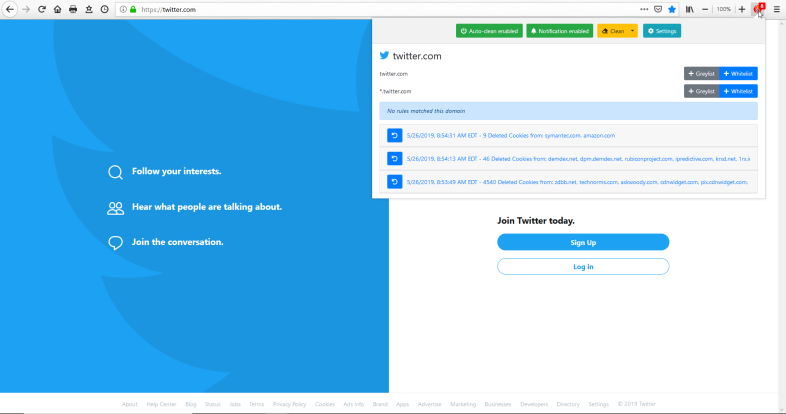
Удаление файлов cookie, которые вам больше не нужны или в которых вы не нуждаетесь, может быть трудоемким процессом. Вы либо избавляетесь от них всех одним выстрелом, либо ищете определенные файлы cookie для удаления. Cookie AutoDelete упрощает и ускоряет управление файлами cookie.
Вы можете выбрать автоматическое удаление всех файлов cookie при закрытии сайта или настроить файлы cookie для каждого отдельного сайта. Вы также можете добавить список в белый список, чтобы файлы cookie никогда не удалялись, или внести его в серый список, чтобы файлы cookie удалялись только при перезапуске браузера. Экран настроек дает вам более детальный контроль над тем, когда, если и как удаляются файлы cookie.

